Một câu hỏi phổ biến tôi nhận được từ bạn bè và đồng nghiệp là làm thế nào để lấy một đĩa CD nhạc thường xuyên và chuyển đổi các bài hát thành file MP3. Những ngày mang theo quanh đầu đĩa CD đã mất rất lâu, nhờ điện thoại thông minh! Tuy nhiên, tại sao phải trả 99 xu trên iTunes hoặc Cửa hàng Google Play cho âm nhạc mà bạn có thể đã sở hữu !? Thay vào đó, bạn nên đào ra tất cả các đĩa CD cũ và tách chúng vào máy tính của bạn, sau đó bạn có thể nhập vào thư viện nhạc iTunes và đồng bộ hóa với điện thoại của bạn.
Quá trình thực sự khá đơn giản và chỉ yêu cầu Windows Media Player, được cài đặt với Windows theo mặc định. Trong Windows 7 và Windows 8, bạn có thể tách các đĩa CD nhạc trực tiếp sang định dạng MP3, không cần phải chuyển đổi chúng từ định dạng này sang định dạng khác.
Để bắt đầu trích nhạc từ đĩa CD âm thanh, hãy tiếp tục và bật nó vào ổ đĩa CD / DVD của bạn. Nếu Windows Media Player chưa mở khi bạn đưa đĩa CD vào, một cửa sổ nhỏ sẽ bật lên được gọi là chế độ Hiện đang phát và khi bạn di chuột qua tác phẩm album, bạn sẽ thấy một nút nhỏ để tách CD.
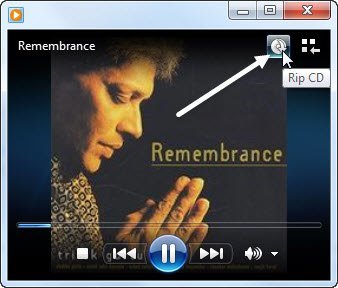
Chế độ thư viện tốt hơn theo nghĩa bạn có thể chọn chính xác những bản nhạc bạn muốn rip thay vì trích xuất toàn bộ đĩa CD. Để làm điều đó, bạn chỉ cần bỏ chọn bất kỳ bài hát nào bạn không muốn tách trước khi nhấp vào nút Rip CD.
Lưu ý: Trước khi bạn rip đĩa CD, đảm bảo rằng bạn đã kết nối với Internet vì WMP sẽ tìm kiếm thông tin về album và theo dõi và thêm siêu dữ liệu đó vào tệp.
Ngoài ra, trước khi ripping, bạn nên kiểm tra các thiết lập rip để chắc chắn rằng họ là những gì bạn muốn về định dạng, chất lượng, vv
Đối với định dạng tệp xuất, bạn có thể chọn Windows Media Audio, Windows Media Audio Pro, MP3 và WAV. Theo mặc định, chất lượng âm thanh là 128 kbps, nhưng bạn có thể rip nó lên đến 192 Kbps nếu bạn muốn.
Nếu bạn đang trích xuất rất nhiều đĩa CD và không muốn thay đổi các cài đặt này cho mỗi CD, hãy nhấp vào Tùy chọn khác và sau đó thay đổi mặc định. Ở đây bạn cũng có thể xem vị trí mặc định để trích nhạc, có lẽ là thư mục Âm nhạc trong thư mục Người dùng của bạn.
Khi bạn nhấn vào Rip CD, tiến trình sẽ bắt đầu và khoảng thời gian để rip CD phụ thuộc vào tốc độ ổ đĩa CD / DVD và tốc độ CPU, tuy nhiên tổng thể nên là quá trình khá nhanh.
Đó là về nó! Ripping một đĩa CD là rất dễ dàng ngày nay và nếu bạn có rất nhiều đĩa CD cũ đặt xung quanh, đi trước và rip tất cả trước khi bạn mất chúng. Nếu một đĩa CD có bản quyền bảo vệ nó, quá trình trích xuất có thể thất bại, nhưng cho đến nay Windows Media Player đã có thể rip chỉ là về mỗi CD tôi đã ném vào nó. Nếu bạn có thắc mắc về trích xuất


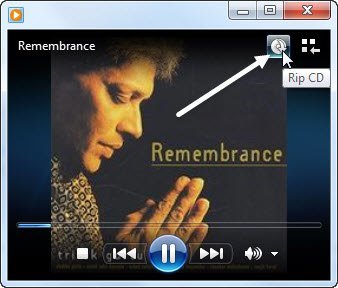










![[2014] IDM crack 6.23 Full 100% mới nhất 2015, không bị báo fake serial [2014] IDM crack 6.23 Full 100% mới nhất 2015, không bị báo fake serial](https://blogger.googleusercontent.com/img/b/R29vZ2xl/AVvXsEiJiRAZc8Yr2MEONZcVDVDYbe1T01NclCK_XNSjKs3sQrOPI9thqzF1HqdCMYyL6-C5pgfLgB3FYxhTaRC5DM_zDVIH9W7BJHxbdh9gHWcUNI8ozup1s5acKfE5q5YXMuSMNkai5F0YEnv1/s72-c/chiplovebiz26092012.jpg)
EmoticonEmoticon